티스토리 뷰
이번 시간은 한글과컴퓨터 업데이트 방법을 알려드리기 위한 정보성 포스팅을 준비했는데 PC에서 문서 작성 프로그램으로 한글과컴퓨터의 한컴오피스 제품군인 한글을 사용하고 있거나 필요에 따라 문서를 열람할 수 있는 한글 뷰어를 사용하고 계신 분들이 많을 겁니다.

한컴오피스의 제품을 내려받고 설치까지 진행했을 경우 이후부터 컴퓨터를 켰을 때, 작업하던 도중에 화면 우측 아래에 작업 표시줄을 보면 알림 표시로 HncCheck 업데이트 항목이 있다면서 종종 보여질 때가 있을 거예요.
무시하고 하던 작업에 집중해도 상관은 없지만 주기적으로 이러한 알림이 떠서 신경 쓰이거나 최신 버전으로 업데이트하기 위해 진행하는 방법이 궁금해서 알아보고 싶었던 분들도 있을 겁니다.
이렇게 PC 화면 아래쪽에 표시됐을 때 업데이트를 해보려고 했지만 뜨지 않고 있어 그냥 패스한 적이 있고 바쁘게 업무를 처리하고 있을 땐 청개구리처럼 화면에 표시되어 있어 은근히 신경 쓰인 적이 있을 텐데 이번 포스팅을 통해 한글과컴퓨터 업데이트 방법을 간단히 알려드리도록 할 테니 이 내용을 참고하면 도움이 될 수 있을 거예요.

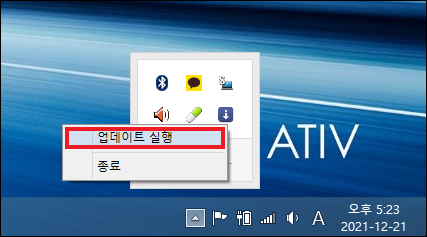
피씨 화면에 알림 표시가 뜨지 않았어도 우측 하단을 보면 작은 삼각형 표시가 있으니 누른 다음 시스템 트레이가 열리면 한글과컴퓨터의 아이콘을 우클릭해서 [업데이트 실행]을 선택하도록 합니다.

그러면 업데이트 정보 수집 중 표시가 뜨고 이런 창이 활성화된 걸 볼 수 있는데 하단에 [다음]을 눌러주세요.
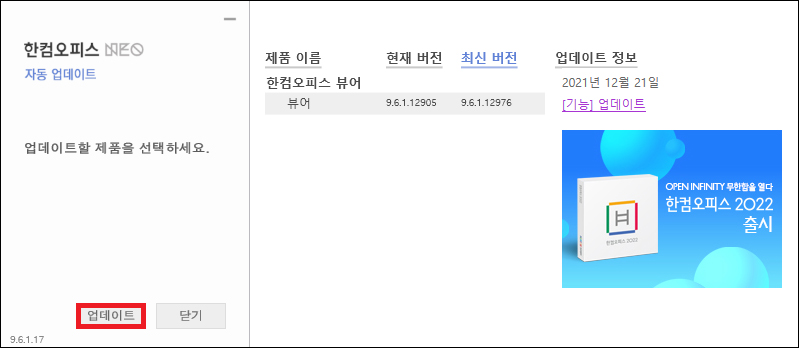
바뀐 화면을 보면 제품 이름, 현재 버전, 최신 버전, 업데이트 정보를 간단히 확인할 수 있는데 여기서 해당 제품을 선택 후 [업데이트]를 누릅니다.
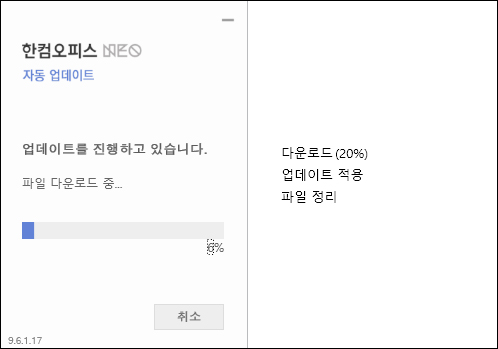
이제 '업데이트를 진행하고 있습니다 파일 다운로드 중' 표시가 뜨고 업데이트 적용 파일 정리부터 시작하게 될 것이며 모든 과정이 완료되면 퍼센티지가 다 채워지면서 마무리할 수 있으니 [닫기]를 눌러 창을 닫으면 될 거예요.
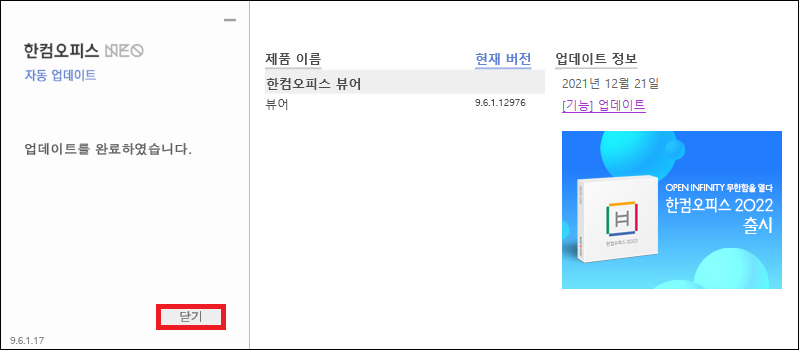
직접 진행해 본 결과 한글과컴퓨터 업데이트는 그리 오래 걸리지 않으니 시간적인 여유가 있을 때 한컴오피스 Update를 해보면 될 것이며, 처리 과정 중 특별히 어려운 점은 없으니 누구나 쉽게 완료할 수 있을 것입니다.
이후 시스템 트레이를 확인해 보면 업데이트 아이콘이 사라져 있고 더 이상 작업 중에 신경 쓸 일은 없을 텐데 나중에 또 자동 업데이트가 뜨지 않게 하고 싶은 분들은 시작 프로그램 검색창에 '한컴 기본 설정'을 입력 후 검색 결과가 나오면 선택해 주세요.

그러면 한컴오피스 설치 시 설정했었던 한컴 기본 설정의 창을 다시 볼 수 있는데 사용자에게 필요한 환경 설정을 해야 될 것이므로 [사용자 설정]을 누릅니다.

보안 탭이 기본으로 열릴 텐데 [자동 업데이트] 탭을 누른 다음 사용자가 수동으로 업데이트 프로그램 실행으로 체크 상태를 바꾼 상태에서 [설정]을 눌러 완료해 주세요.
정상적으로 변경된 사항이 처리되면 프로그램 기본 설정을 마쳤으니 시스템 한컴오피스 제품군을 사용할 수 있다고 알릴 것이며 [마침]을 눌러 완료하면 될 것입니다.
위 내용은 작성일 기준으로 발행된 내용임을 알려드리며, 부디 이 포스팅이 알차고 유익한 정보가 되셨길 바라겠고 앞으로도 도움이 되는 최신 소식을 전해드리기 위해 노력하도록 할게요.
공감 하트(♥) 또는 SNS 등 다른 채널에 공유하거나 퍼가는 것은 괜찮지만 무단으로 허락 없이 내용이나 사진을 복사하여 사용할 경우 적법한 조치를 취하고 있으니 이런 부분은 주의해 주시고 보답해 준 분들은 진심으로 감사드립니다.